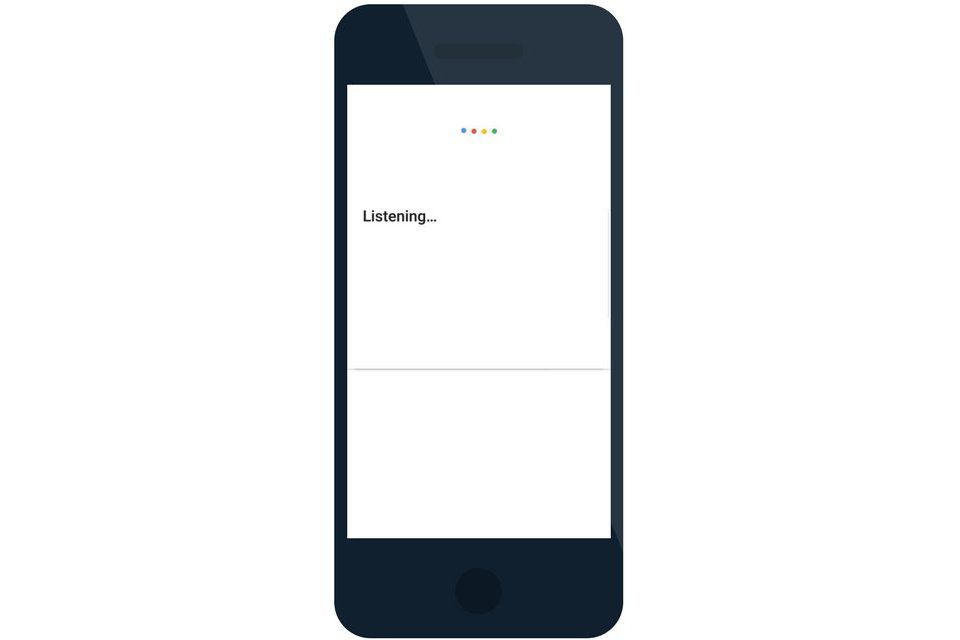
Wat te weten
In Android: Instellingen > Google > Accountservices > Zoeken, Assistent & Spraak > Google Assistent. Kraan Telefoon, en schakel Google Assistent uit. In iOS: Ga naar Instellingen > Google Assistent > Microfoon en schuif de schakelaar naar uit. In dit artikel wordt uitgelegd hoe u de Google Assistent, ook wel bekend als ‘OK Google’, op uw Android- of iOS-telefoon kunt uitschakelen. De instructies in dit artikel zijn van toepassing op Android-versie 10 en hoger.
Schakel OK Google uit op een Android-telefoon
Als u OK Google op uw smartphone of tablet wilt uitschakelen, volgt u de onderstaande stappen:
-
Open je telefoon Instellingen app.
-
Selecteer Google > Accountservices > Zoeken, Assistent & Spraak > Google Assistent.
-
Tik op de Assistent tabblad, scrol vervolgens omlaag naar Assistent-apparaten en tik op Telefoon.
-
Tik op de Google Assistent schuifregelaar om het uit te schakelen.
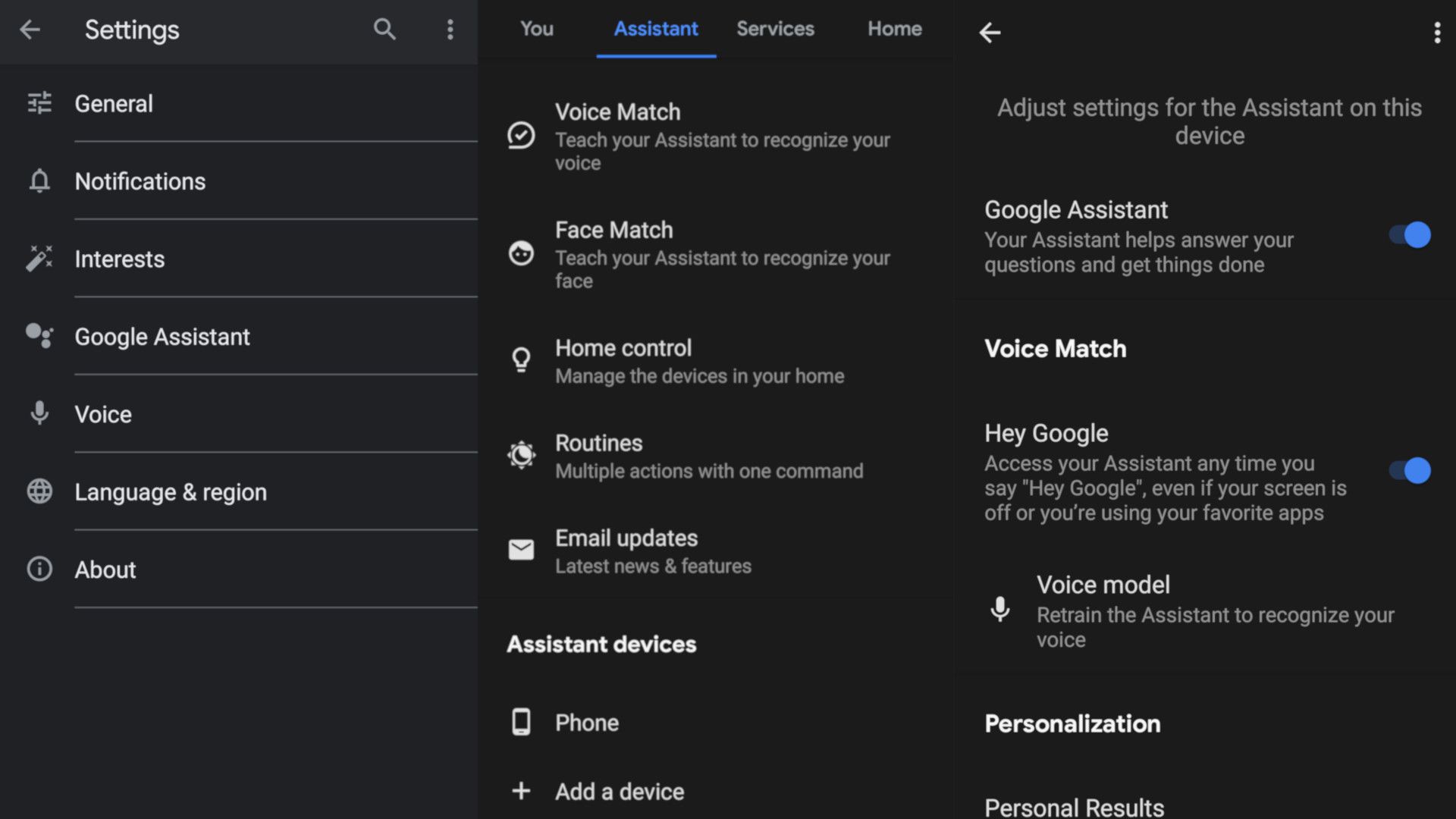
Schakel OK Google uit op een Android-smartwatch
Om de Google Assistent op uw Android Watch uit te schakelen, tikt u eenvoudig op de Instellingen tandwielpictogram en kies vervolgens Personalisatie. Van daaruit schakelt u OK Google-detectie uit.
Schakel OK Google op iOS uit
Als je de Google Assistent-app op iOS gebruikt, kun je ervoor zorgen dat deze stopt met luisteren naar je verbale commando’s door de microfoon uit te schakelen. Ga naar Instellingen > Google Assistent > Microfoon en schuif de schakelaar naar uit. Deze methode schakelt de Google Assistent niet volledig uit. U kunt nog steeds uw verzoeken typen. Een andere manier om OK Google op iOS uit te schakelen, is door simpelweg de app te verwijderen. Dit werkt hetzelfde als voor elke andere iOS-app. Druk in het startscherm op het pictogram van de app, wacht tot het begint te wiebelen en kies dan App verwijderen.